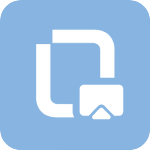电脑连接功放的方法与步骤
在探讨如何将功放连接到电脑时,我们首先需要明确几个基本概念和步骤。功放,即功率放大器,是一种能够增强音频信号功率的电子设备,使声音能够通过扬声器清晰地播放出来。而电脑,作为现代生活中不可或缺的多媒体设备,常常需要外接音响系统以获得更好的音质体验。因此,将功放与电脑正确连接,对于追求高品质音效的用户来说至关重要。

一、准备工作
在动手连接之前,我们需要准备好以下几项必要的设备和材料:
1. 功放:确保功放处于正常工作状态,并且具备与电脑相匹配的输入接口。
2. 音频线:通常包括3.5毫米转RCA线(也称小三芯转莲花头线)、3.5毫米转3.5毫米线等,具体选择取决于电脑和功放的接口类型。
3. 电脑:确保电脑的音频输出功能正常,并且安装了最新的声卡驱动程序。
4. 扬声器(可选):如果功放自带扬声器,则无需额外准备;否则,需要连接适合功放的扬声器以获得声音输出。
二、连接步骤
1. 检查接口
首先,我们需要仔细检查电脑和功放的音频接口。电脑上常见的音频输出接口包括3.5毫米耳机插孔(绿色)和USB接口;而功放上的输入接口则可能包括RCA接口(红、白两色莲花头)、XLR接口、TRS接口等。根据接口类型,选择合适的音频线进行连接。
2. 选择音频线
3.5毫米转RCA线:如果电脑有3.5毫米耳机插孔,而功放有RCA输入接口,那么可以选择这种音频线。将3.5毫米插头插入电脑的绿色音频输出插孔,将RCA插头(红色插右声道,白色插左声道)插入功放的对应输入接口。
3.5毫米转3.5毫米线:如果电脑和功放都具备3.5毫米接口,那么可以直接使用这种线进行连接。不过需要注意的是,有些功放的3.5毫米接口可能是输入/输出共用的,因此在使用时需要确认其工作模式。
USB接口连接:部分功放支持通过USB接口与电脑连接,这种方式通常需要电脑安装相应的驱动程序才能正常工作。连接时,将USB线的一端插入电脑的USB接口,另一端插入功放的USB输入接口即可。
3. 设置电脑音频输出
连接完成后,我们需要对电脑的音频输出进行设置,以确保声音能够正确地从功放输出。具体步骤如下:
打开电脑的控制面板或设置菜单。
找到“声音”或“音频设备”选项。
在“播放”选项卡中,选择已经连接的功放作为默认音频输出设备。
点击“应用”或“确定”按钮保存设置。
4. 测试连接
最后,我们需要测试一下连接是否成功。可以播放一段音乐或视频文件,然后观察功放和扬声器的反应。如果一切正常,你应该能够听到清晰、洪亮的声音从扬声器中传出。如果声音较小或没有声音,可能是音量设置不当或连接有问题,此时需要检查音频线的连接情况、功放的音量调节以及电脑的音频输出设置。
三、常见问题及解决方法
在连接功放和电脑的过程中,可能会遇到一些常见问题。以下是一些常见的问题及其解决方法:
1. 没有声音输出
检查连接:首先检查音频线是否插紧、插对。确保3.5毫米插头完全插入插孔中,RCA插头也牢固地插在功放的输入接口上。
检查音量:确认电脑和功放的音量都已调高至适当水平。有时候,音量可能被意外地调低或静音了。
检查驱动程序:如果功放是通过USB接口连接的,确保已经安装了最新的声卡驱动程序。驱动程序不匹配或过时可能会导致声音无法输出。
2. 音质不佳
更换音频线:尝试使用更高质量的音频线进行连接。低质量的音频线可能会导致音质下降、出现杂音等问题。
调整音频设置:在电脑的声音设置中,可以尝试调整均衡器、音效等选项以获得更好的音质表现。
检查扬声器:如果扬声器老化或损坏,也会影响音质。此时可以考虑更换新的扬声器以改善音质。
3. 出现杂音或干扰
远离干扰源:将电脑和功放远离其他可能产生电磁干扰的设备(如微波炉、电冰箱等)。
使用屏蔽线:选择带有屏蔽层的音频线进行连接,以减少外界干扰对音质的影响。
检查地线:确保功放和电脑的地线连接良好。地线不良可能会导致杂音或干扰的出现。
四、总结
将功放连接到电脑并不是一件复杂的事情,只要按照上述步骤进行操作,并注意一些常见的问题及解决方法,就能够轻松实现高品质音效的享受。无论是听音乐、看电影
- 上一篇: 如何制作红酒木瓜靓汤?
- 下一篇: 淘宝开店全攻略:轻松开启您的网店之旅
-
 安桥809功放机的音质如何?资讯攻略03-22
安桥809功放机的音质如何?资讯攻略03-22 -
 三星平板电脑与电脑连接方法资讯攻略10-27
三星平板电脑与电脑连接方法资讯攻略10-27 -
 电脑连接电视机的方法资讯攻略10-31
电脑连接电视机的方法资讯攻略10-31 -
 三星手机连接电脑的方法指南资讯攻略01-20
三星手机连接电脑的方法指南资讯攻略01-20 -
 iPhone连接电脑的详细步骤资讯攻略11-13
iPhone连接电脑的详细步骤资讯攻略11-13 -
 苹果手机与电脑连接的探索之旅资讯攻略02-25
苹果手机与电脑连接的探索之旅资讯攻略02-25